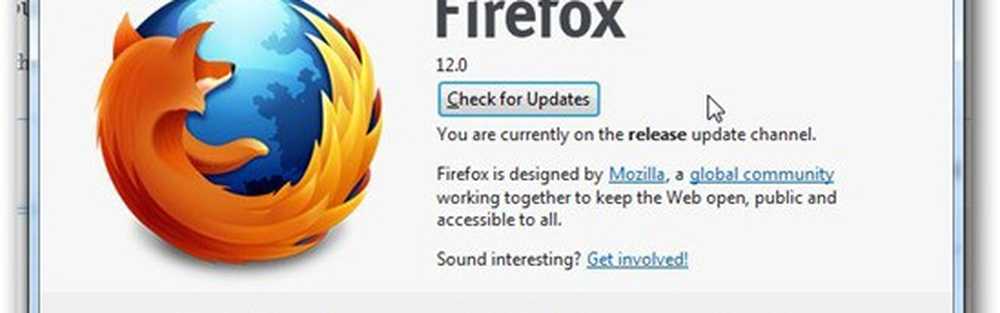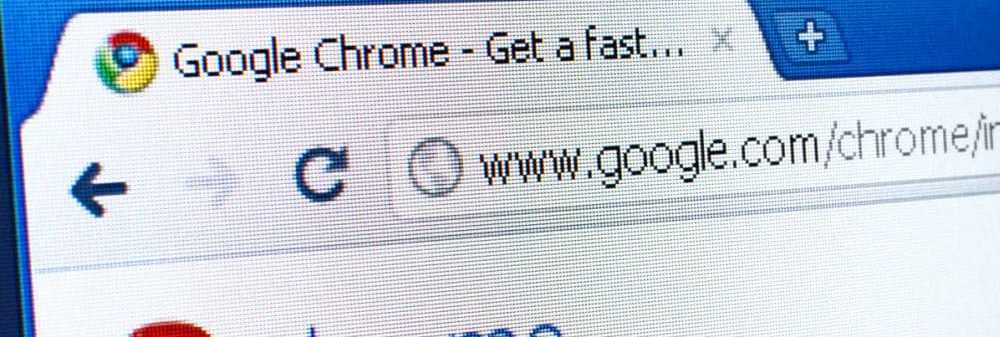Come aggiornare i driver grafici in Windows 10/8/7

Molto spesso siamo tenuti ad aggiornare manualmente i nostri driver di grafica. Mentre Windows Update aggiornerà automaticamente il sistema del tuo computer, inclusi i driver di dispositivo, o gli aggiornamenti software dell'hardware grafico ti informeranno quando saranno disponibili gli aggiornamenti, potrebbe esserci un tempo in cui potresti dover aggiornare da solo i tuoi video di sistema e driver grafici, se si verificano problemi come lo sfarfallio dello schermo del laptop o se si desidera ottenere prestazioni migliori dal proprio sistema.
Come aggiornare i driver di grafica
In Windows 10, fare clic sul pulsante Start per aprire il menu WinX e selezionare Gestione periferiche. Espandere Visualizza gli adattatori per vedere i dettagli della tua scheda grafica. Nel mio caso qui sotto, vedrete una voce Intel e una NVIDIA GeForce. Ciò significa che il mio laptop passa da questi due hardware a seconda delle necessità.

Quindi ho bisogno di aggiornare la famiglia di grafica HD Inter (R) così come i driver della scheda NVIDIA GeForce. È possibile fare clic con il tasto destro su di essi e selezionare Aggiorna software driver per aggiornare i driver. Questo post ti mostrerà in dettaglio come disinstallare, disabilitare, eseguire il rollback o aggiornare i driver di dispositivo.
Il tuo computer cercherà gli aggiornamenti disponibili e li scaricherà e li installerà automaticamente.

Una volta installato il Driver grafico, sarai informato e chiederai di riavviare il tuo PC.

Riavvia il tuo computer e il tuo driver verrà aggiornato!
C'è un altro modo per aggiornare i driver NVIDIA GeForce. genere GeForce in Inizia ricerca e seleziona l'esperienza GeForce. Dopodichè Esperienza NVIDIA GeForce l'app viene avviata, è possibile fare clic con il pulsante destro del mouse sull'icona della barra delle applicazioni e selezionare Controlla gli aggiornamenti.


Fare clic su di esso e verrà aperta l'interfaccia utente di NVIDIA GeForce. Cliccando sul verde Scarica driver il pulsante inizierà il download e l'installazione.

Questo dovrebbe darti un'esperienza liscia.
Nota: Se stai usando l'ultima versione di Esperienza NVIDIA GeForce quindi ti potrebbe essere chiesto di accedere con il tuo account Facebook o Google, che può essere piuttosto irritante e dispendioso in termini di tempo in quanto richiedono ulteriori informazioni, accesso al tuo account Facebook / Google e verifica e-mail.
C'è ancora un altro modo, e cioè ricerca per download di driver per il tuo sistema su Internet e quindi cercare il nome del driver sul sito. Ho dato alcuni link qui sotto per il tuo riferimento pronto. È possibile visitare il sito Web del produttore del computer o visitare l'hardware grafico sito dei produttori:
HP | Dell | AMD | Intel | NVIDIA | GeForce.
Alcuni di voi potrebbero voler utilizzare gratuitamente il software di aggiornamento del driver o strumenti come AMD Driver Autodetect, Intel Driver Update Utility o l'utilità Dell Update per aggiornare i driver del dispositivo.
Spero che questo ti aiuti!
Leggi il prossimo: Dove scaricare i driver per Windows 10.